Política de privacidad de SMTPschool
SMTPschool recopila algunos datos personales de sus usuarios.
Datos personales recopilados para los siguientes fines y utilizando los siguientes servicios:
Contacta al usuario
Lista de correo o boletín
Datos personales: correo electrónico; nombre; número de teléfono
Administra contactos y envía mensajes
e-mail
WhatsApp
Datos personales: cookies; Datos de uso; e-mail; WhatsApp
Data
Datos personales: cookies; Datos de uso; varios tipos de datos según lo especificado por la política de privacidad del servicio.
estadística
Google Analytics , Google Tag Manager
Datos personales: cookies; Datos de uso
Facebook Analytics para aplicaciones
Datos personales: datos de uso; varios tipos de datos según lo especificado por la política de privacidad del servicio
Más información sobre datos personales
WhatsApp
Al descargar la demostración de software, comprarla o hacer clic en el botón de WhatsApp, se lo RE-ADMITIRÁ A WHATSAPP, en una conversación privada con nuestra cuenta. Al continuar chateando, acepta los Términos de privacidad y autoriza el procesamiento de sus datos personales.
SMTPschool
SMTPschool, es el desarrollador y propietario del derecho exclusivo de usar la plataforma de publicación digital CometaAPP («Compañía» y «Plataforma»), que permite la distribución de contenido digital a los clientes finales a través de plataformas de mensajería (como WhatsApp).
SMTPschool no está conectado a WhatsApp (WhatsApp Inc., 650 Castro Street, Suite 120-219, Mountain View, California, 94041, EE. UU.) Ni a ninguna otra empresa de plataforma de mensajería.
No existen relaciones contractuales particulares entre Cometa APP y las plataformas de mensajería relacionadas con la prestación de servicios de SMTPschool a sus clientes.
Cometa APP requiere servicios de plataforma de mensajería para entregar sus servicios a los clientes.
Por lo tanto, los cambios de estas plataformas de mensajería podrían afectar los servicios de SMTPschool. SMTPschool no tiene influencia en la provisión de servicios por plataformas de mensajería o su configuración técnica.
Esto significa que puede surgir una situación en la que SMTPschool puede proporcionar sus servicios a sus clientes solo de forma limitada o en absoluto. En tales circunstancias, SMTPschool tiene un derecho excepcional de desistimiento.
Cometa es un software para Windows, todos los datos se almacenarán exclusivamente en la computadora en uso sin que nuestro Servidor (y / o terceros) u otros sistemas en línea los transmitan o puedan acceder a ellos, por lo tanto, SMTPschool no tiene acceso y / o responsabilidad de cualquier tipo sobre sus datos.
1. RANGO DE APLICACIÓN; NO USO PARA CONSUMIDORES INDIVIDUALES
1.1 Estos términos y condiciones generales («términos y condiciones») se aplican a todos los contratos celebrados entre SMTPschool y sus clientes («clientes») con respecto al uso de la plataforma («contrato de uso»).
1.2 Se excluye la aplicación de los términos y condiciones de un cliente. Los términos y condiciones de un cliente desviado, opuesto o complementario se incorporarán al contrato solo si SMTPschool lo aprueba expresamente por escrito. Este requisito de aprobación se aplica en cada caso, incluido, por ejemplo, cuando SMTPschool, con pleno conocimiento de los términos y condiciones del cliente, acepta incondicionalmente el pago de ese cliente.
1.3 SMTPschool hace que esta plataforma esté disponible solo para estos términos y condiciones para clientes finales. Por lo tanto, no se permite el uso de la plataforma si no se puede atribuir a un cliente una actividad comercial ni una actividad profesional independiente.
1.4 El alcance acordado del uso de la plataforma, incluidos los servicios adicionales acordados, el inicio de la duración de las actividades en curso, el pago y cualquier otro servicio aplicable, se establecerá mediante la reserva de una oferta de autoservicio a través de nuestro sitio web o mediante un formulario de pedido separado concluido con el cliente para cada publicación.
1.5 En la medida en que las cláusulas del formulario de pedido entren en conflicto con cláusulas particulares de estos términos y condiciones, prevalecerán las cláusulas del formulario de pedido.
2. FUNCIONALIDAD DE LA PLATAFORMA
2.1 El cliente puede configurar y administrar contenido multimedia digital («contenido multimedia») para usar en teléfonos inteligentes y tabletas (juntos: «dispositivos») a través de la plataforma.
2.2 El cliente puede distribuir digitalmente contenido multimedia existente como mensajes individuales a clientes finales.
2.3 SMTPschool proporciona la plataforma al cliente como una infraestructura técnica. SMTPschool no proporcionará su propio contenido.
2.4 SMTPschool proporciona la plataforma en el servidor SMTPschool para usar en el punto de acceso del centro de servicio de procesamiento de datos («estación de tránsito de servicio»). Para usar la plataforma, el cliente debe tener su propio acceso a Internet y luego acceder a la conexión al servicio.
2.5 La plataforma está disponible el 99% del tiempo. La disponibilidad indica, en relación con la duración ilimitada del contrato, la relación entre el período en el que el cliente pudo acceder a la plataforma con una conexión a Internet existente (incluido el período en el que el acceso no estaba disponible debido a trabajos realizados por mantenimiento programado o debido a accidentes sobre los cuales SMTPschool no tiene control) durante el primer año completo del contrato.
2.6 SMTPschool utiliza el servicio de plataforma de mensajería como WhatsApp pero no tiene influencia en su configuración técnica y contractual ni en el alcance de los servicios proporcionados por estas plataformas de mensajería. Las plataformas de mensajería pueden en cualquier momento modificar o incluso terminar su alcance de servicios, lo que puede impedir las operaciones de Cometa.
2.7 Se acuerda entre las partes que las restricciones de servicio, causadas por modificaciones en parte de las plataformas de mensajería, pueden implicar la modificación de servicios o la terminación de estos por parte de SMTPschool. SMTPschool tiene un derecho excepcional de rescisión en este caso particular. Al finalizar, SMTPschool quedará liberado de su obligación contractual con el cliente.
2.8 La comunicación correspondiente con los destinatarios es responsabilidad del cliente y no de SMTPschool. Esto también se aplica a otras plataformas de mensajería.
2.9 Todas las demás características y requisitos del sistema de la plataforma se derivan de las especificaciones de los servicios o del estado actual de la interfaz de autoservicio válida en el momento de estipulación del contrato o pedido.
3. DERECHO DE USO DE LA PLATAFORMA
3.1 SMTPschool ofrece a sus clientes un derecho geográfico, ilimitado, no exclusivo e intransferible para usar la plataforma exclusivamente para el cumplimiento del propósito del contrato de usuario respectivo. El derecho de uso deja de existir una vez que expira la licencia.
3.2 El cliente no está autorizado (i) para alquilar, alquilar, reproducir, revender la plataforma o acceder a ella, distribuirla o transmitirla a través de Internet o cualquier otra red de datos pública o privada; (ii) utilizar la plataforma para desarrollar otras actividades; (iii) activar y usar las características de la plataforma de la cual el cliente no ha sufrido los derechos de uso; (iv) transmitir a terceros el derecho de usar la plataforma o permitir el acceso a la plataforma por parte de terceros; (v) modificar, traducir, duplicar, descompilar o investigar las funciones del código fuente de la plataforma;
4. SERVICIOS DE APOYO
4.1 SMTPschool proporciona algunos servicios de soporte gratuitos a sus clientes.
4.2 Otros servicios de soporte, solicitados por el cliente, serán facturados por SMTPschool al cliente en función del tiempo y el material. Estos incluyen consultoría especial y servicios técnicos no relacionados con el software. Se informará al cliente y se obtendrá su consentimiento por escrito antes de incurrir en estos costos.
5. REEMBOLSO
5.1 El pago de los servicios se realiza sobre la base de los precios válidos y los formularios de pedido de SMTPschool. SMTPschool acepta detalles de pago, que aparecen en la cuenta SMTPschool del cliente individual.
5.2 SMTPschool puede cambiar sus precios en cada caso con la posterior extensión del contrato. el aumento de precio será efectivo para la próxima extensión del contrato.
5.3 La facturación se realizará electrónicamente, a menos que se especifique lo contrario. La factura se enviará mediante el inicio de sesión de SMTPschool al cliente.
5.4 Los pagos deben hacerse por adelantado.
5.5 Todos los pagos acordados son importes netos y sin IVA, si corresponde, se agregará el 12% correspondiente.
5.6 La aplicación del derecho de retención y el derecho a rechazar los servicios permanecen reservados.
6. OBLIGACIÓN DEL CLIENTE A COLABORAR; licencia; DERECHOS DE TERCEROS
6.1 El cliente otorga a SMTPschool el derecho no exclusivo, no permanente y geográficamente limitado de duplicar, modificar, transmitir y, si corresponde, cualquier otro uso de los contenidos multimedia solo en la medida en que sea necesario para cumplir con las obligaciones contractuales de SMTPschool.
6.2 El cliente acepta ser mencionado como cliente de referencia por SMTPschool.
6.3 El cliente garantiza (i) que él / ella es el propietario de todos los derechos relacionados con los contenidos multimedia para otorgar a SMTPschool los derechos especificados anteriormente, (ii) que el cliente tiene el derecho de disponer libremente de estos y (iii) que el contenido multimedia no está gravado por derechos de terceros.
6.4 El cliente acepta que al usar la plataforma no guarda los servidores de SMTPschool y / o solicita que SMTPschool guarde contenido ilegal o contenido que viole la ley o los requisitos y órdenes de licencia, en particular los contenidos que apoyan la violencia, es inconstitucional o pornográfico.
6.5 Sin perjuicio de otros derechos, el cliente debe indemnizar a SMTPschool en relación con cualquier responsabilidad hacia terceros, incluidos los honorarios legales razonables si el cliente viola las garantías y compromisos previos establecidos en esta cláusula 6., siempre que SMTPschool informe al cliente de cualquier reclamo de terceros.
6.6 SMTPschool también tiene derecho a eliminar contenido que no cumpla con las cláusulas 6.1, 6.3 o 6.4 si el cliente se niega a eliminarlo incluso después de haberlo solicitado.
6.7 El cliente es consciente de que SMTPschool no genera una copia de seguridad separada del contenido multimedia y eliminará el contenido multimedia de acuerdo con la cláusula 6.5 y, después de la expiración de la duración del contrato, de conformidad con la cláusula 10.6. El cliente es responsable de crear independientemente copias de seguridad del contenido multimedia.
7. GARANTÍA
7.1 En cuanto a los defectos de la plataforma. La responsabilidad independientemente de la negligencia o negligencia se excluye por defectos iniciales. La responsabilidad por la falla de SMTPschool no está excluida. Al establecer la responsabilidad, el cliente reconoce que el software no se puede crear completamente libre de errores.
7.2 La corrección de defectos se produce a discreción de SMTPschool o mediante la corrección del defecto sin cargo ni reemplazo.
7.3 La cancelación de un cliente por razones de rechazo para otorgar un uso contractual solo se permite si SMTPschool ha tenido la oportunidad suficiente de rectificar el defecto y no lo ha hecho.
7.4 SMTPschool no garantiza el acceso a Internet por parte del cliente o su cliente final, en particular la disponibilidad y el tamaño del acceso a Internet. El propio cliente es responsable de acceder a Internet cuando se transfiere el servicio.
8.RESPONSABILIDAD
8.1 En caso de violaciones de obligaciones contractuales significativas causadas por negligencia, la responsabilidad de SMTPschool se limita a daños contractuales razonablemente previsibles. Las obligaciones contractuales materiales son aquellas obligaciones, cuya finalización, en primer lugar, permite la ejecución correcta de un contrato y en cuyo cumplimiento las partes de un contrato generalmente pueden confiar.
8.2 La responsabilidad bajo la ley de responsabilidad del producto no se ve afectada.
8.3 Salvo lo especificado en estos términos y condiciones, queda excluida cualquier responsabilidad de SMTPschool.
8.4 El período de prescripción legal para reclamos por daños a clientes contra SMTPschool es de seis meses.
9. PROTECCIÓN DE PRIVACIDAD DE DATOS
9.1 SMTPschool indica expresamente al cliente que la protección de la privacidad y la seguridad de los datos para la transmisión de datos no puede garantizarse en el estado actual de la tecnología en redes abiertas como Internet. SMTPschool ha tomado todas las medidas técnicas y organizativas de acuerdo con la ley para proteger todos los datos personales guardados por SMTPschool contra el abuso y el acceso no autorizado. Sin embargo, especialmente a través de la transmisión de datos a través de Internet, los terceros están fuera del alcance de las responsabilidades de SMTPschool y pueden tener la capacidad de monitorear el tráfico de comunicación no autorizado.
9.2 El cliente es responsable de salvaguardar el uso del cliente final de acuerdo con la privacidad de SMTPschool.
10. DURACIÓN DEL CONTRATO; TERMINACIÓN DE ACCESO
10.1 El cliente está autorizado a usar la plataforma durante la duración de su licencia. La duración de la licencia comienza con la fecha de asignación.
10.2 A menos que se acuerde lo contrario, el plazo mínimo del contrato es de un mes. El acuerdo de licencia se renueva automáticamente mes a mes o año a año después de la terminación del plazo mínimo del contrato. El derecho de desistimiento sin previo aviso según lo expresamente permitido en estos términos y condiciones no se ve afectado.
10.3 SMTPschool tiene el derecho de rescindir sin previo aviso debido en particular en los siguientes casos: (i) el cliente se declara insolvente o sobrecargado, o (iii) el cliente está en incumplimiento con el pago de una cantidad acordada o una parte significativa de la misma dentro de dos meses consecutivos o, está en incumplimiento con el pago del monto contractual de un monto equivalente a dos pagos en meses consecutivos.
11. CONFIDENCIALIDAD
11.1 Las partes están obligadas a no hacer que la información confidencial sea accesible a terceros durante y por un período de un año a partir de la celebración del contrato y a no utilizar información confidencial para fines que no cumplan con el propósito del contrato. acuerdo. En cuanto a la confidencialidad se encuentran (i) toda la información relacionada con el pago acordado entre las partes, (ii) toda la información sobre la duración del contrato, (iii) toda la información técnica y los conocimientos que se han puesto a disposición del cliente, así como (iv) cualquier otra información que haya sido marcada como confidencial por una de las partes o que, debido a su contenido, pueda considerarse razonablemente confidencial.
11.2 Las obligaciones de confidencialidad no se refieren a la información que se ha anunciado públicamente o que ambas partes conocen abiertamente o que deben ser accesibles a terceros debido a regulaciones legales, judiciales o gubernamentales.
12. MODIFICACIONES DE TÉRMINOS Y CONDICIONES
12.1 SMTPschool se reserva el derecho de modificar los servicios prestados, así como los términos y condiciones en la medida en que los cambios necesarios sean necesarios para ver los cambios, que no eran predecibles en el momento del pedido y cuyo incumplimiento afectaría el saldo contractual entre SMTPschool y el cliente, especialmente en la medida en que SMTPschool (i) está obligado a establecer un consenso entre el servicio y la ley aplicable, especialmente en caso de cambios en el estado legal real; y / o (ii) por lo tanto, de acuerdo con un veredicto o juicio final de las autoridades contra SMTPschool, y / o (iii) debe adaptar la plataforma debido a solicitudes técnicas obligatorias de parte de SMTPschool u otro mensajero.
12.2 En ningún momento habrá una limitación en el cumplimiento de las principales obligaciones contractuales de parte de SMTPschool durante la modificación del servicio.
12.3 Para todos los demás casos con respecto a la cláusula 12.1, SMTPschool informará al cliente por adelantado sobre los cambios en los términos y condiciones. A menos que el cliente impugne la validez de dichos cambios dentro de las cuatro semanas posteriores a la recepción de la notificación de los cambios, el cambio se considerará aceptado con efecto en el futuro. Si el cliente disputa los cambios, SMTPschool tiene el derecho de terminar la relación contractual. En su notificación, SMTPschool llamará la atención del cliente sobre el efecto del silencio y el derecho de desistimiento.
12.4 Cualquier cambio relacionado con el objeto del contrato y las principales responsabilidades, que conduciría a una modificación del contrato general, está completamente excluido del derecho de modificación mencionado en el punto 12.3. En tales casos, SMTPschool informa al cliente de los cambios planificados y ofrece una continuación de la relación contractual de acuerdo con las condiciones modificadas.
13. VARIOS
13.1 Los acuerdos acordados entre las partes, así como estos términos y condiciones están sujetos al derecho sustantivo de Ecuador, con exclusión de la Convención de las Naciones Unidas sobre los Contratos de Compraventa Internacional de Mercaderías y el Derecho Internacional Privado.
13.2 La jurisdicción exclusiva es Guayaquil, Ecuador.
13.3 En caso de invalidez presente o planificada de uno o más de estos términos y condiciones, la validez de las otras disposiciones no se verá afectada.
13.4 Cualquier modificación de los acuerdos celebrados entre las partes y la derivación y / o modificación de las condiciones de uso debe hacerse por escrito.
13.5 El Cliente no puede, sin la aprobación previa por escrito de SMTPschool, transferir de forma permanente o temporal los derechos y deberes del contrato de uso a terceros.
RENUNCIA
NEGACIÓN DE RESPONSABILIDAD DEL SITIO WEB
La información en este sitio es solo para fines informativos.
La información es proporcionada por SMTPschool, que de ninguna manera está afiliada a WhatsApp Inc. y aunque nos esforzamos por mantener la información actualizada y correcta, no hacemos representaciones ni garantías de ningún tipo, expresas o implícitas, en cuanto a su integridad, precisión, fiabilidad, idoneidad o disponibilidad en relación con el sitio web o la información relacionada, productos, servicios o gráficos contenidos en el sitio web para cualquier propósito.
Por lo tanto, cualquier confianza que haga en dicha información es estrictamente bajo su propio riesgo.
Todo el contenido proporcionado en este sitio web es solo para fines de entretenimiento. Los propietarios de esta página no se hacen responsables de la exactitud o integridad de cualquier información en este sitio o se encuentran siguiendo cualquier enlace en este sitio. Los propietarios no serán responsables de ningún error u omisión en esta información o de la disponibilidad de esta información. Los propietarios no serán responsables de ninguna pérdida, lesión o daño que resulte de la visualización o uso de esta información.
En ningún caso seremos responsables de ninguna pérdida o daño que incluya, pero no se limite a, pérdida o daño indirecto o consecuente, o cualquier pérdida o daño de cualquier naturaleza que surja de la pérdida de datos o ganancias derivadas o relacionadas con el uso de este sitio web.
Debido a nuestra marca, no estamos afiliados, asociados, autorizados, aprobados o vinculados oficialmente con WhatsApp Inc., sus afiliados, Facebook Inc., ninguna otra compañía y con Android, Apple Inc. y Microsoft.
Todas las demás marcas comerciales son propiedad de sus respectivos dueños.
Se hace todo lo posible para mantener el sitio web en funcionamiento. Sin embargo, SMTPschool no asume ninguna responsabilidad y no será responsable del hecho de que el sitio web no esté disponible temporalmente debido a problemas técnicos fuera de nuestro control.
Información de contacto
Departamento de Soporte
SMTPschool
Guayaquil – Ecuador
EC090112
Dirección de correo electrónico del propietario: contacto@smtpschool.com
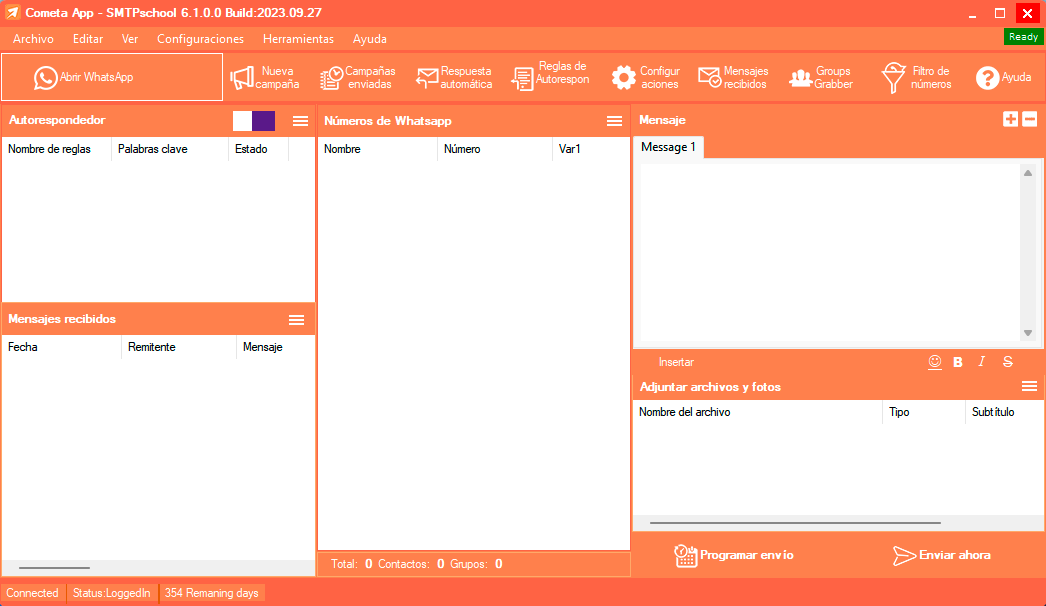
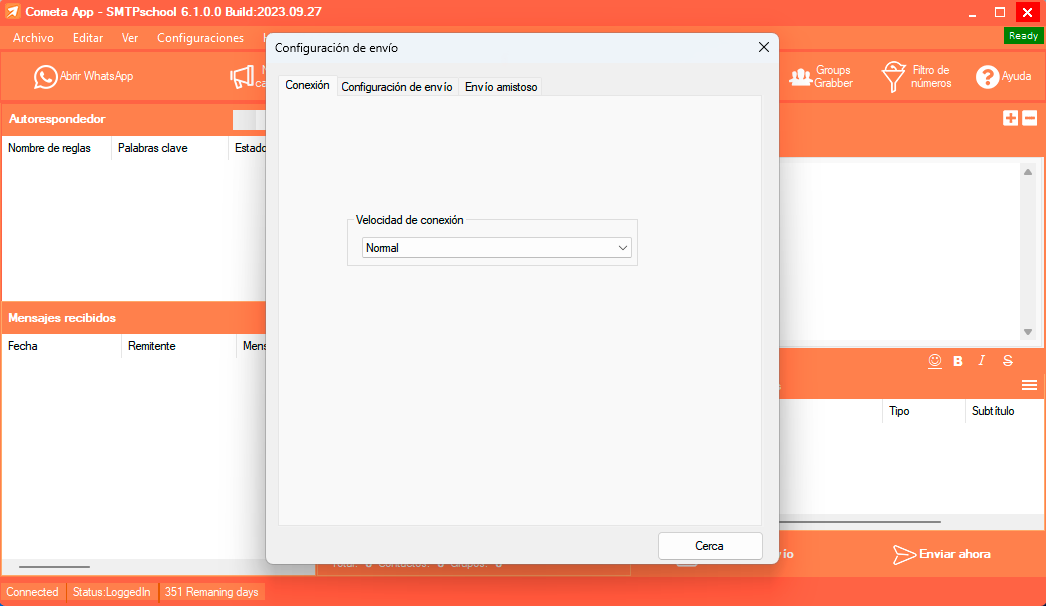
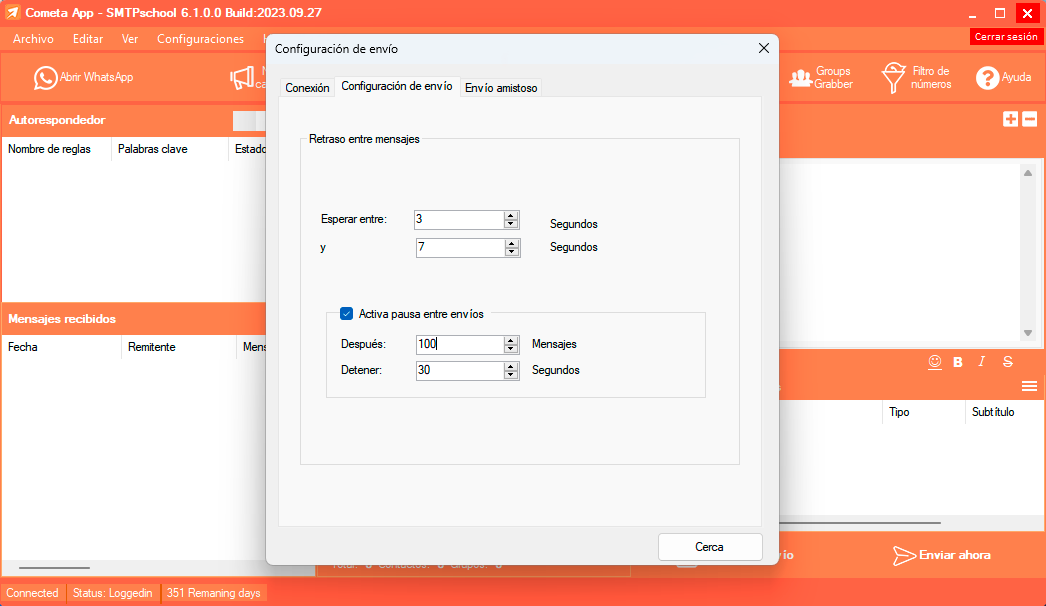


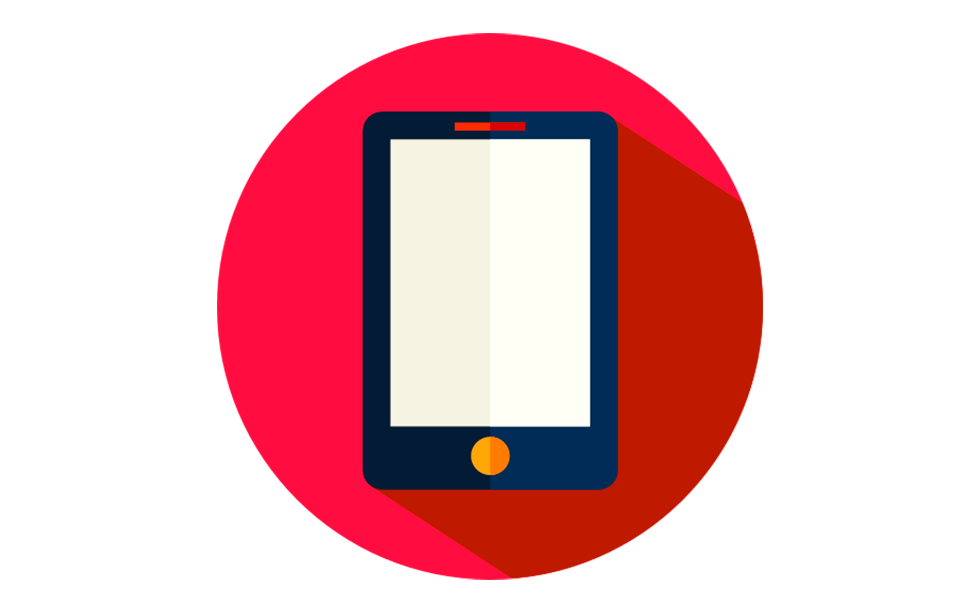
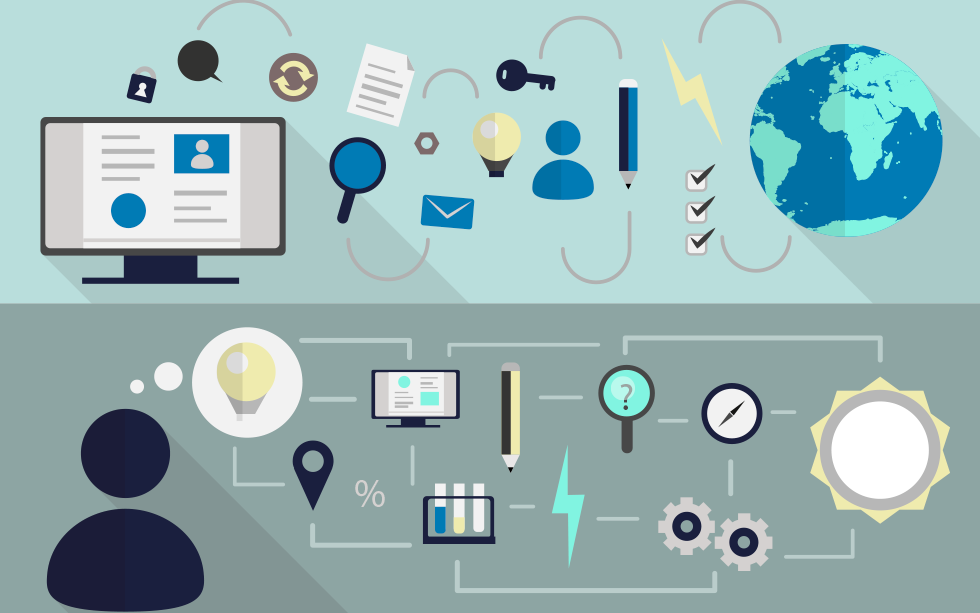
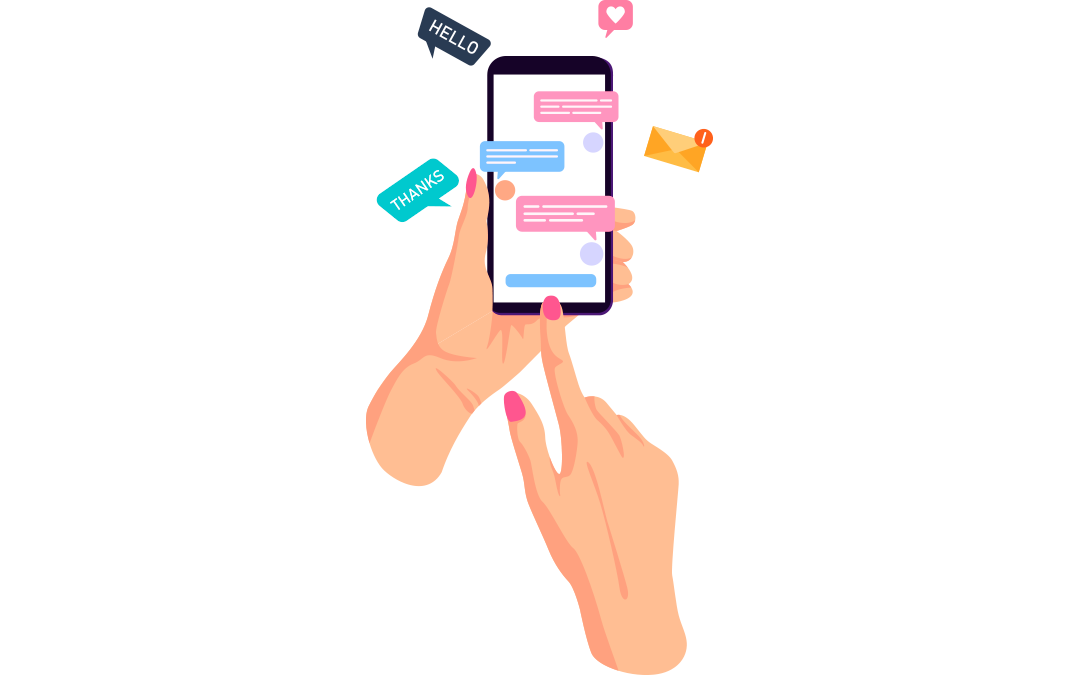
Comentarios recientes